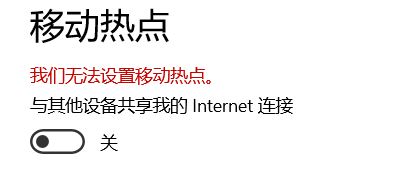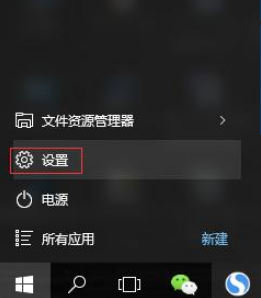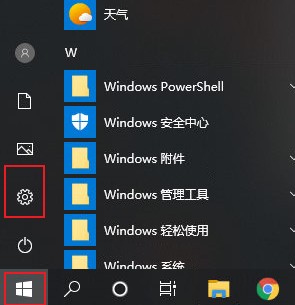win10搜索历史记录怎么删除?教你清理搜索历史的方法
- 编辑:飞飞系统
- 时间:2020-06-19
win10搜索历史记录怎么删除?当我们在win10系统中搜索各种软件文件之后在系统中会留下许多搜索痕迹,导致我们在进行搜索的时候会弹出之前搜索的一些东西影响我们操作,对于这一问题飞飞系统小编来给大家分享介绍下清理搜索历史的方法,希望可以帮到大家!
1、按下win键或点击桌面开始按钮,在开始菜单中找到齿轮图标的“设置”按钮。
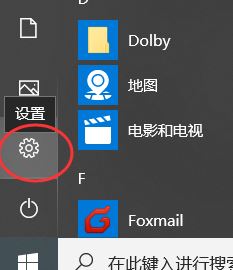
2、在Windows 设置界面点击【隐私】;
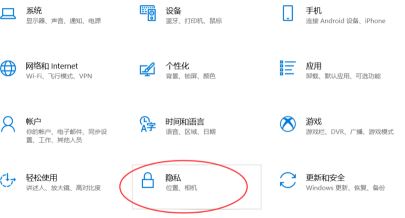
3、进入到“隐私”的设置界面,然后在左侧菜单中找到“活动历史记录”并点击。
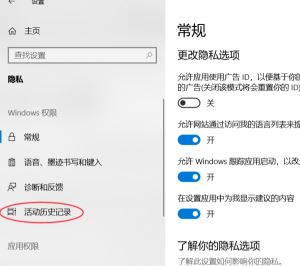
4、在“活动历史记录”这个菜单下的设置项中,将“允许 Windows 从此电脑中收集我的活动”前面的勾选去掉。
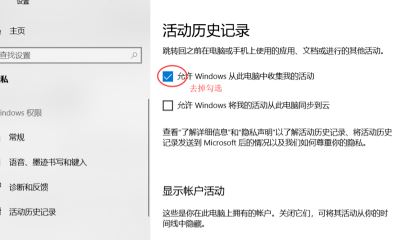
5、点击“清除活动历史记录”下的“清除”按钮。
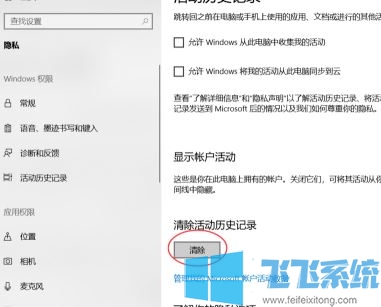
通过以上操作即可清理win10系统中的搜索痕迹了,希望大家会喜欢~
清理搜索历史的方法
1、按下win键或点击桌面开始按钮,在开始菜单中找到齿轮图标的“设置”按钮。
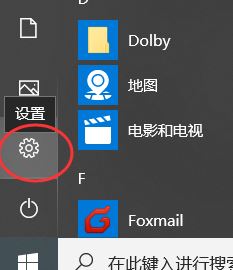
2、在Windows 设置界面点击【隐私】;
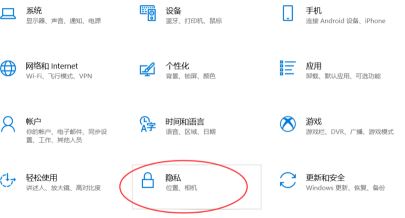
3、进入到“隐私”的设置界面,然后在左侧菜单中找到“活动历史记录”并点击。
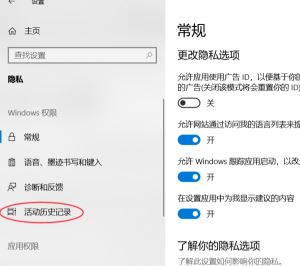
4、在“活动历史记录”这个菜单下的设置项中,将“允许 Windows 从此电脑中收集我的活动”前面的勾选去掉。
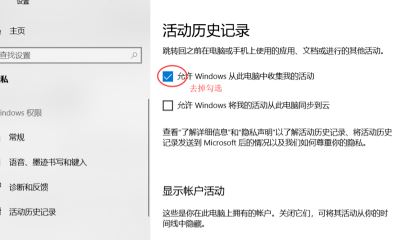
5、点击“清除活动历史记录”下的“清除”按钮。
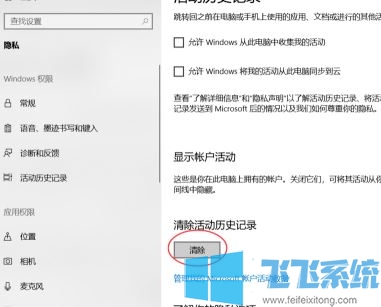
通过以上操作即可清理win10系统中的搜索痕迹了,希望大家会喜欢~